Windows已经阻止此软件因为无法验证发行者,这样解决!
Windows无法验证发行者
电脑在使用过程中会遇到种种问题,有时我们会看到弹出窗口提示Windows已经阻止此软件因为无法验证发行者,这是什么意思?又该如何解决?本文将给您答案。
Windows无法验证发行者是什么意思
为了保证电脑在接收文件和运行程序时的安全性,Windows上运行的程序和文件都会有数字签名,数字签名是软件开发者或者发行者设置的一种安全措施,用来保证文件和程序的安全性,作用就像以前写信盖的漆印一样,用来保证文件的完整和来源的可靠。

而当发行者无法验证时,电脑就可能提示无法验证发行者。这一般意味着三种可能性:
未知发行者。当程序比较不常见,或者没有合法数字签名,可能会被意识无法严重发行者。
不受信任的发行者。就像手机白名单一样,Windows系统可能会有一个受信任的发行者列表,不再列表内会被识别为不受信任的发行者,从而导致无法验证发行者。
数字签名错误。这种情况一般意味着文件已损坏或者接收错误,或者被恶意软件感染。
然后就会出现“Windows已经阻止此软件因为无法验证发行者”的提示。
但是我们可以看出,无法验证发行者并不代表着文件就一定有问题,如果您能确保文件或者要访问的程序是安全的,但是Windows阻止软件怎么办?您可以通过修改Internet安全属性来解决此问题。
Windows无法验证发行者怎么解决
当电脑提示Windows已经阻止此软件因为无法验证发行者时,您可以通过以下步骤来允许运行或安装软件。
步骤1. 快捷键“Windows+R”打开运行窗口,输入“control”回车,打开控制面板。
步骤2. 点击“控制面板-Internet选项”,双击打开。
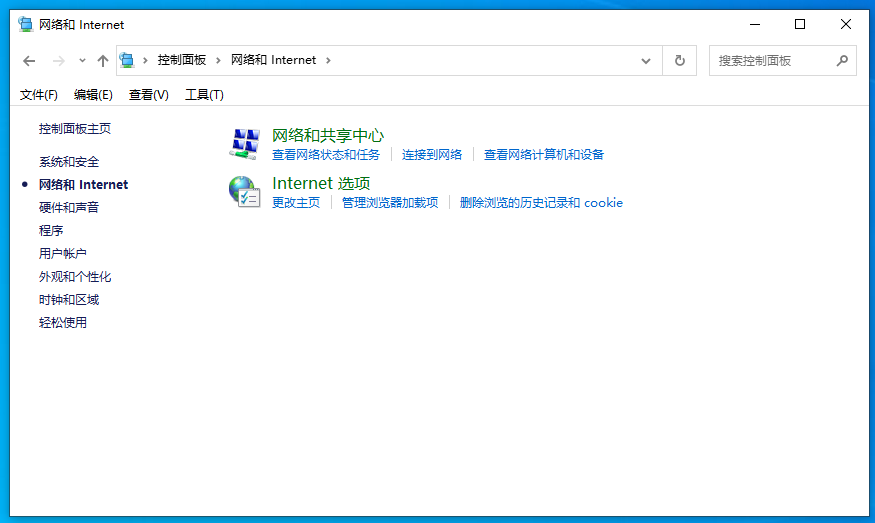
步骤3. 在打开的属性窗口中,选择“安全”页面,点击“自定义级别”。
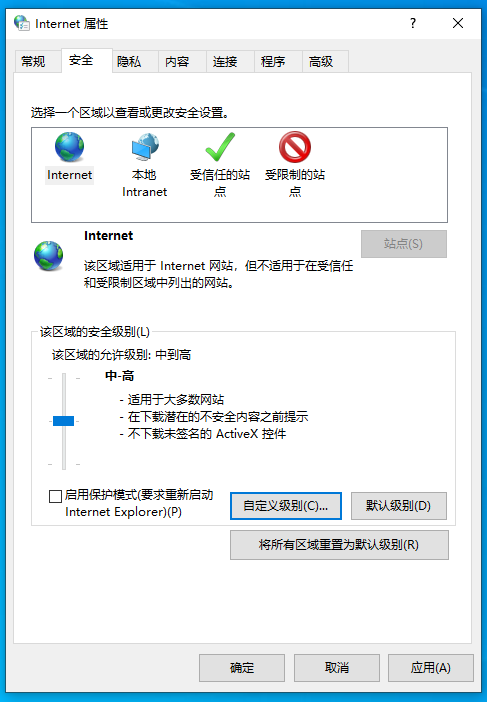
步骤4. 在打开的窗口内,下拉找到“下载未签名的ActiveX控件”设置为“启用”,点击“确定”提交。
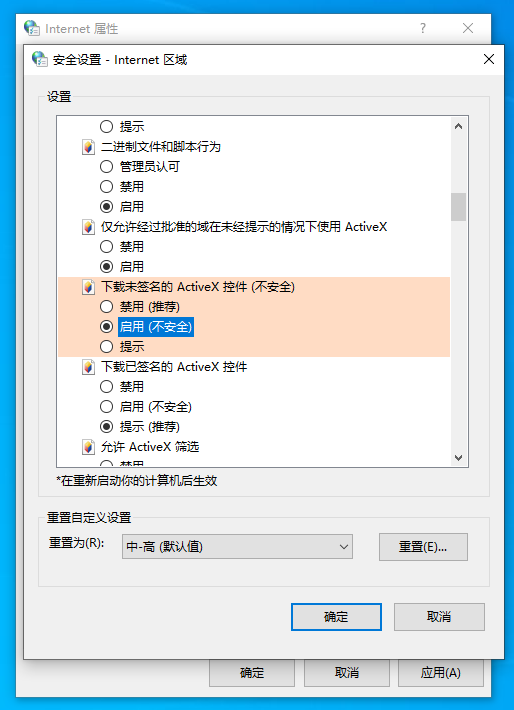
步骤5. 点击到“高级”页面,找到“允许运行和安装软件,即使签名无效”,点击确定。这样就不会再出现无法验证发行者的问题。
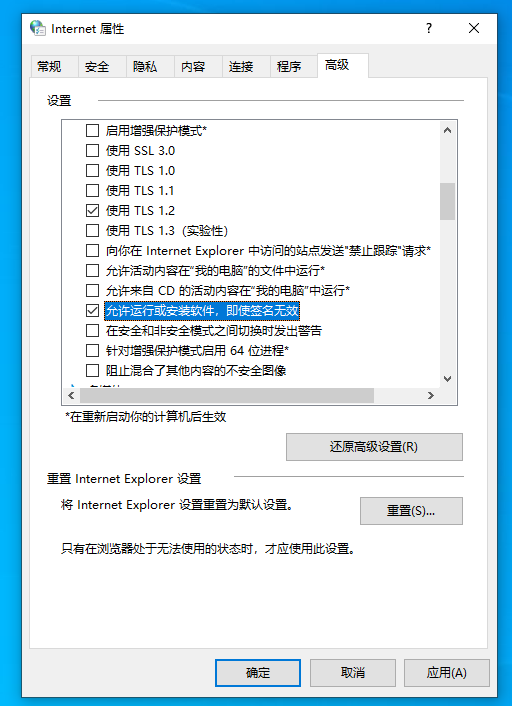
结论
本文详细介绍了当计算机出现“Windows已经阻止此软件因为无法验证发行者”的提示时,代表了什么,以及当我们确认电脑是安全的,如何在无法验证发行者的情况下运行打开文件或运行程序,帮助用户更好地使用电脑。
